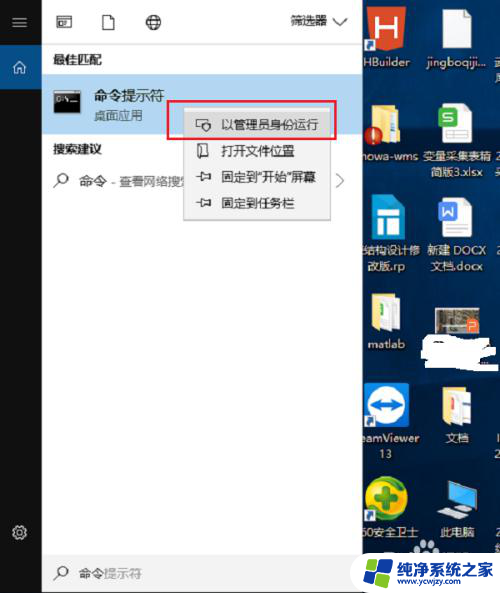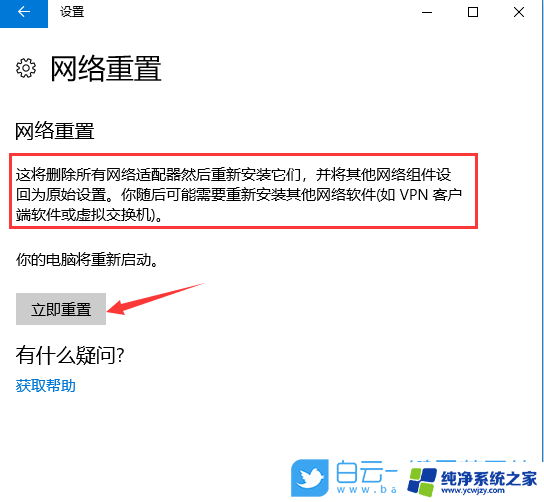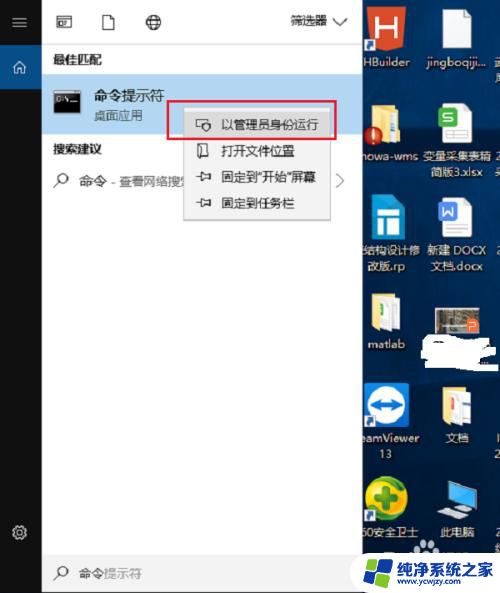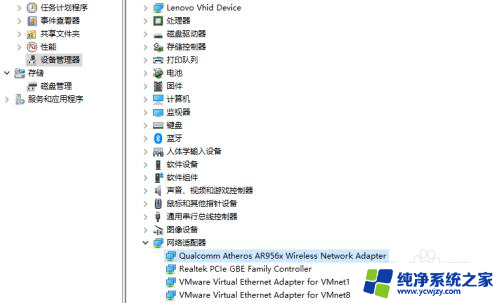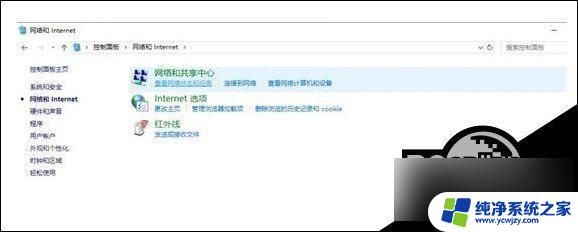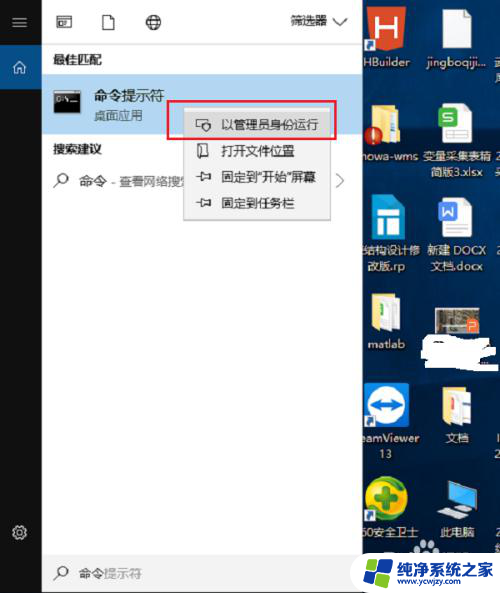电脑已连接网络但无internet访问用amd怎么解决 win10显示无法连接到网络
更新时间:2023-12-28 13:56:59作者:jiang
在如今高度数字化的社会,无论是工作还是生活,电脑已经成为我们不可或缺的工具之一,有时候我们可能会遇到一些网络连接问题,尤其是在使用AMD处理器的Windows 10系统中。一旦电脑显示无法连接到网络且无法访问Internet,这不仅会影响我们的工作效率,还会带来诸多不便。面对这种情况,我们应该如何解决呢?本文将为您提供一些解决方法。
步骤如下:
1.右击网络图标,打开网络连接。
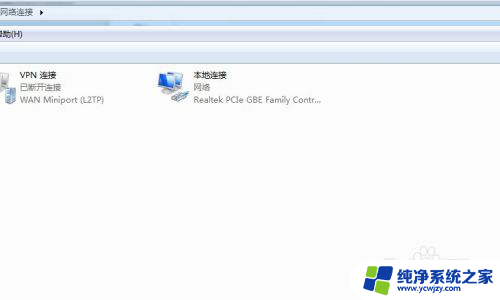
2.右击网络图标,打开【属性】窗口
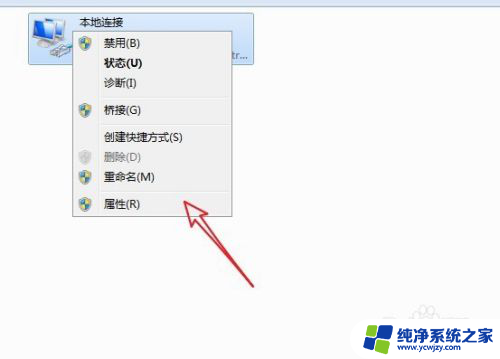
3.点击上面的【配置】按钮
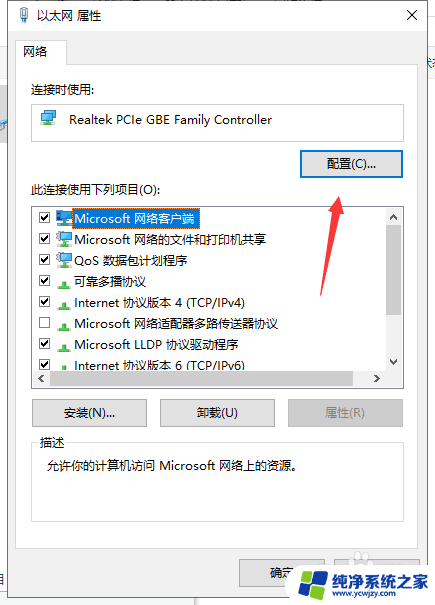
4.打开配置窗口,点击【高级】选项
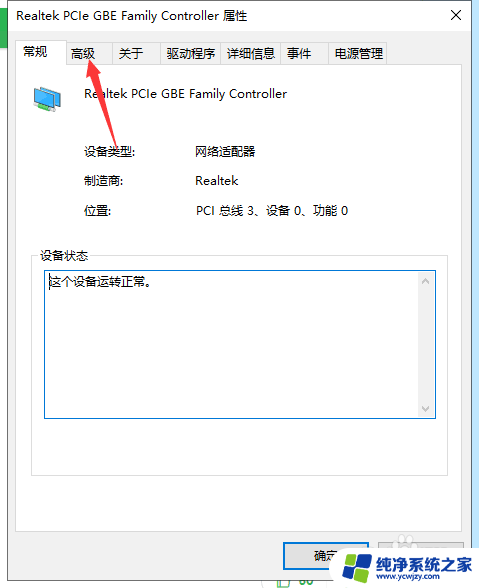
5.在属性列表中选中“IPV4硬件校验和”
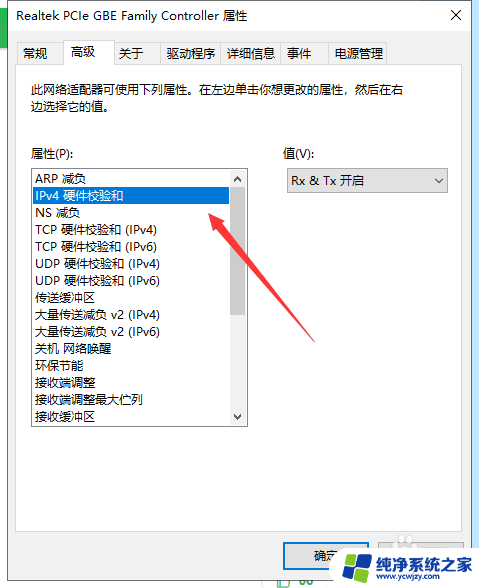
6.把右边的值改成“关闭”,此时网络连接会重新断开再连接。连接上好已经显示成功了。
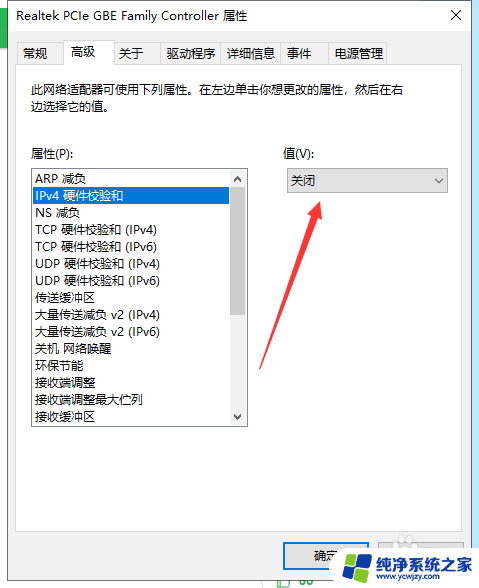
7.再返回把值改回“开启”即可,如果改回开启后不能使用的话,可以一直关闭。
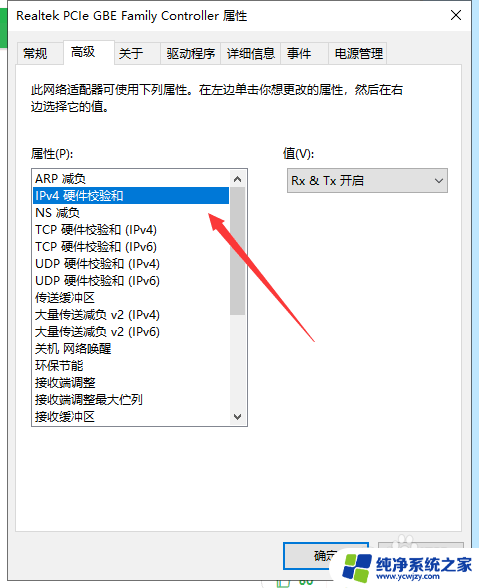
以上是关于电脑已连接网络但无法访问互联网的解决方法,如果你也遇到了同样的情况,可以参照以上方法来解决,希望对大家有所帮助。